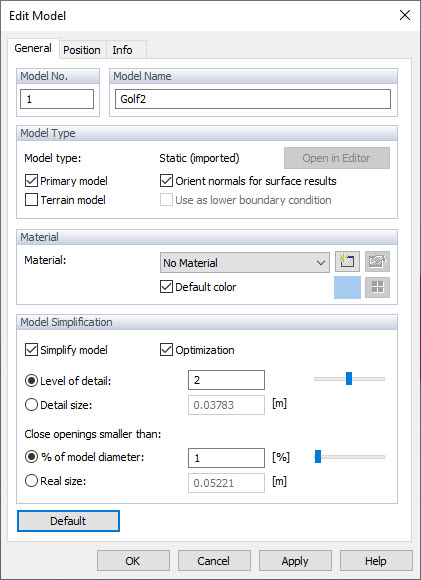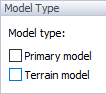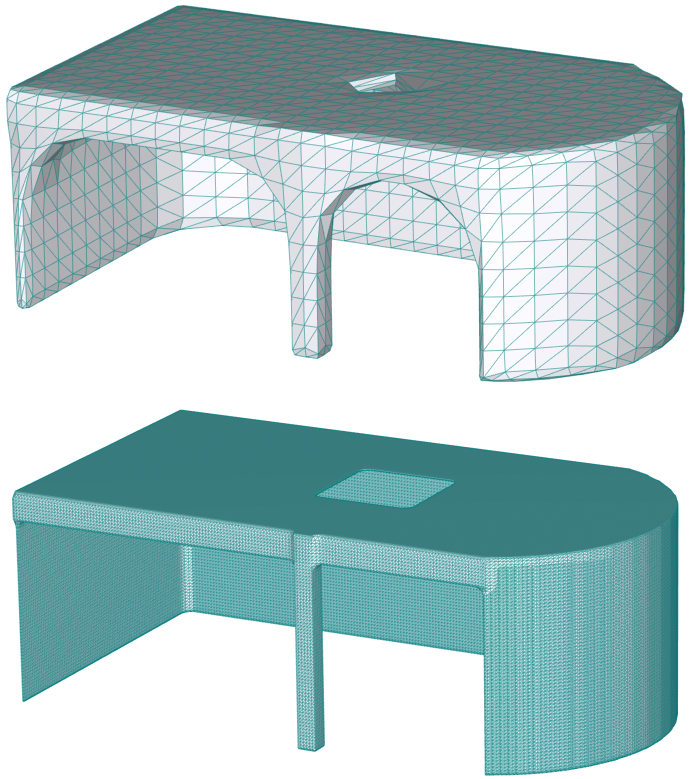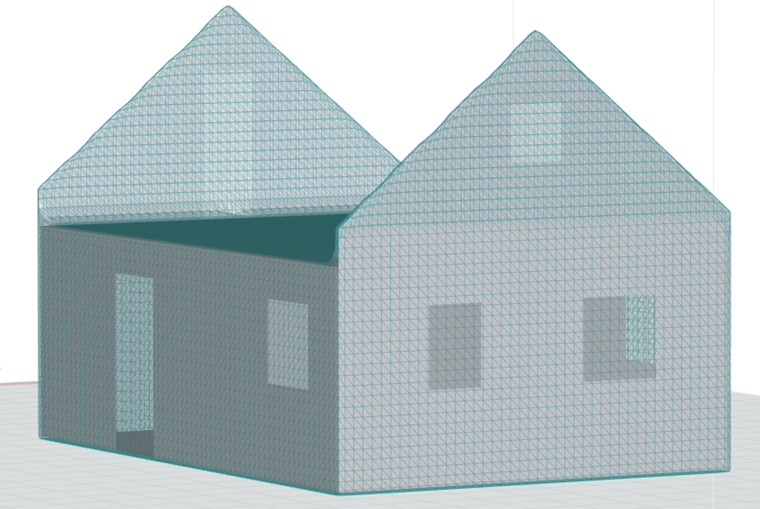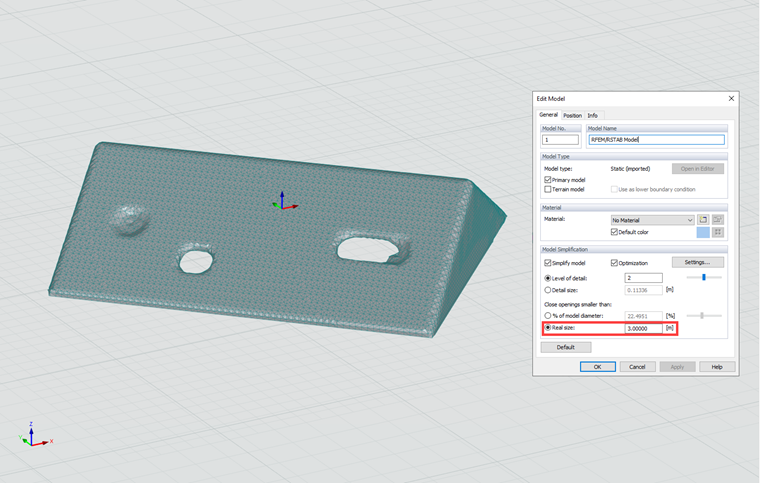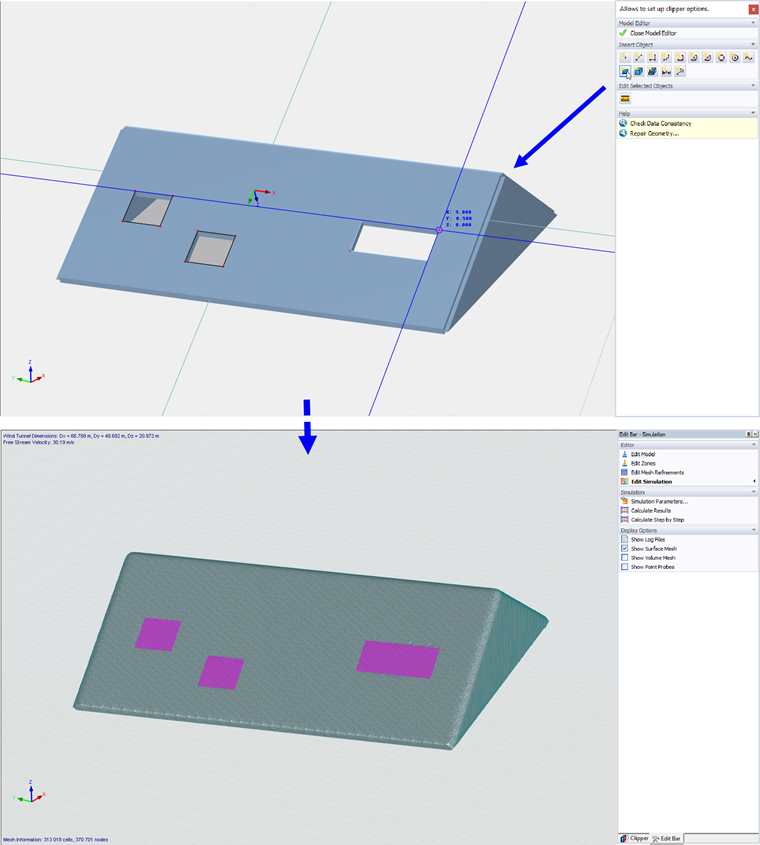Nazwa modelu
W przypadku modeli importowanych w polu wprowadzania wyświetlany jest opis "Model RFEM/RSTAB". W celu scharakteryzowania modelu można wprowadzić dowolny opis.
Typ modelu
Zasadniczo model zaimportowany z programu RFEM 6 lub RSTAB 9 stanowi "model główny". Obejmuje ona wszystkie obiekty aplikacji RFEM/RSTAB, w których ma zostać przyłożony wiatr, takie jak powierzchnie, belki, bryły i otwory. Każdy projekt musi mieć dokładnie jeden model główny.
Oprócz modelu głównego, projekt RWIND 2 może obejmować inne modele, wpływające na przepływ wokół modelu głównego. W praktyce te "modele drugorzędne" reprezentują na przykład sąsiednie budynki lub ukształtowanie terenu. Takie modele można importować z zewnętrznych plików (*.stl) lub definiować w modelu RFEM 6 lub RSTAB 9 za pomocą modeli CAD/BIM (patrz rozdział Ustawienia siatki). Po zaimportowaniu modelu drugorzędnego można go ustawić za pomocą funkcji „przeciągnij i upuść” lub obrócić za pomocą okna dialogowego lub manipulatora graficznego (patrz rozdział Edytować obiekty).
„Model terenu” to specjalny typ modelu drugorzędnego, który różni się od innych modeli na dwa sposoby:
- Może być użyty jako warunek brzegowy, czyli dolna granica domeny obliczeniowej.
- Siły oporu nie są obliczane dla tego modelu.
Jeżeli projekt zawiera kilka modeli, "Suma sił oporu" wyświetlana w legendzie okna roboczego (patrz rozdział Sumy sił oporu) stanowi sumę sił przyłożonych do wszystkich modeli z wyjątkiem modelu ukształtowanie terenu. Siłę oporu dla każdego modelu można znaleźć w zakładce Informacje w oknie dialogowym "Edytuj model" należącego do tego modelu (patrz rozdział Informacje).
Opcja dezaktywacji automatycznej orientacji siatki podczas wyświetlania wyników służy do prawidłowego wyświetlania wyników na oryginalnym modelu. Aby ujednolicić losową orientację trójkątów i uniknąć problemów z wyświetlaniem i błędnej interpretacji wyników, domyślnie przeprowadzana jest automatyczna orientacja trójkątów. Jednak w niektórych przypadkach orientacja trójkątów oryginalnego modelu może być prawidłowa i lepsza niż automatyczna orientacja; w takich przypadkach można wyłączyć automatyczną orientację.
Chropowatość materiału i powierzchni
W tej sekcji omówiono przypisywanie materiału do całego modelu lub jego określonych części. Chropowatość powierzchni materiału wpływa na otaczające pole przepływu. Właściwości te są opisane w rozdziale Materiały.
Uproszczenie modelu
Domyślnie ustawiona jest opcja "Uprość model". Oznacza to, że niewielkie korekty modelu w programie RFEM 6 lub RSTAB 9, wymagane na przykład na krawędziach lub narożach modelu, są wprowadzane automatycznie przez RWIND 2 (patrz rozdział Siatka obliczeniowa i uproszczenia modelu). „Poziom szczegółowości” tego uproszczenia według określonych poziomów. Za pomocą suwaka można ją dostosować od 0 (bardzo zgrubne modelowanie detali z dużym oczkiem) do 4 (wiele detali z bardzo drobnym oczkiem).
Wartość domyślna 2 stanowi dobry kompromis między uproszczeniem modelu a szybkością obliczeń. Kliknij
![]() aby wyświetlić i sprawdzić model uproszczony z nowym poziomem szczegółowości.
aby wyświetlić i sprawdzić model uproszczony z nowym poziomem szczegółowości.
Jako odniesienie w polu poniżej wyświetlana jest wielkość "Szczegół" siatkowania.
Siatka jest automatycznie zagęszczana wokół modelu poddanego działaniu przepływu wiatru, co przyczynia się do:
wyższa wydajność obliczeń.
Wysoki poziom szczegółowości siatki może generować bardzo drobne lub bardzo duże oczka. W takim przypadku zaleca się zastosować do siatki funkcję "Optymalizacja", w której zostanie zachowany jej kształt.
Opcja "Zamknij otwory mniejsze niż" pozwala określić, w jaki sposób będą traktowane otwory w modelu. Domyślnie ustawione jest 0%. Oznacza to, że do analizy zostaną uwzględnione wszystkie otwory lub przerwy. Poziom zamykania otworów można zmodyfikować procentowo lub ustawić jako wartość bezwzględną. W ten sposób można pominąć małe otwory i uprościć model. Ponadto funkcja ta umożliwia łatwe wypełnianie otworów okiennych lub drzwiowych, które są zamknięte w rzeczywistym modelu.
- baner.ważne
- /#
Jeżeli model belkowy jest modelem konstrukcyjnym konstrukcji szkieletowej, którego powierzchnie (okładzina lub pokrycie dachu) nie są wyraźnie uwzględnione w modelu, powierzchnie te również nie są zawarte w modelu importowanym z RWIND. W rezultacie obciążenie wiatrem zostanie przyłożone tylko do prętów, a nie do powierzchni leżących pomiędzy nimi. Funkcja "Zamknij otwory" w tym przypadku nie jest odpowiednia do zastąpienia powierzchni: Na węzłach ES powstałyby obciążenia, których nie można wyeksportować do modelu belki w programie RFEM. Brakowało ich w strukturze.
Ponieważ automatyczne wykrywanie otworów jest trudnym zadaniem topologicznym, konieczne może być ręczne dostosowanie otworów.
- baner.ważne">
Automatyczne zamykanie otworów dostępne obecnie w RWIND 2 jest dalekie od ideału. Funkcja działa niezawodnie tylko wtedy, gdy powierzchnia i otwór leżą w płaszczyźnie równoległej do płaszczyzn podstawowych XY, XZ, YZ lub prostopadle do jednej z tych płaszczyzn. W innych przypadkach może nie działać, a także rozmiar otworu ustawiony przez użytkownika może nie odpowiadać osiągniętemu wynikowi, patrz błędny przypadek na image poniżej. Dzieje się tak, ponieważ „zamykanie otworów” brzmi prosto, ale w rzeczywistości kryje się za tym złożona nauka, a problem nie jest obecnie w pełni rozwiązany w ogólnych przypadkach. RWIND 2 wykorzystuje topologię cyfrową (vokselizację) do zamykania dziur, a ulepszenie obecnych algorytmów jest jednym z zadań, którym chcemy zająć się w przyszłych wersjach RWIND 2.
- /#
Problemy z zamykaniem otworów można teraz rozwiązać na dwa sposoby:
- Nieodpowiednie otwory należy zamknąć już na etapie tworzenia modelu - na przykład za pomocą specjalnych powierzchni w programie RFEM 6.
- Otwory można dodatkowo zamknąć ręcznie w RWIND 2 Pro, tworząc kolejny model drugorzędny w edytorze modeli, patrz image poniżej, więcej informacji na temat modeli edytowalnych można znaleźć w rozdziale Model do edycji . Model ten powinien zawierać powierzchnie zamykające niechciane otwory. Po wstawieniu tego modelu do projektu, można go połączyć z oryginalnym (głównym) modelem, patrz rozdział Scalanie modeli.